Како користити претварање говора у текст у Гоогле документима
гоогле Гоогле документи Јунак / / April 03, 2023

Последњи пут ажурирано
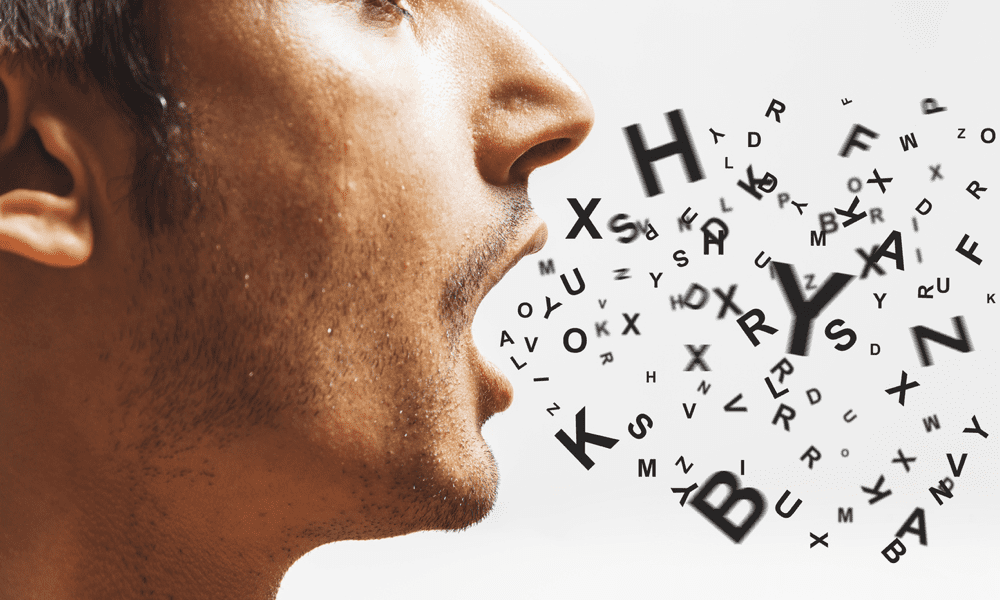
Ако више волите да говорите него да куцате, можете да користите претварање говора у текст у Гоогле документима да бисте направили документ без додиривања тастатуре. Овај водич објашњава како.
Ако пишете дугачак документ, не морате да куцате да бисте снели речи на своју страницу. Уместо тога, можете користити алате за претварање говора у текст да бисте своје мисли претворили у писане речи.
Гоогле документи имају уграђену функцију говора у текст коју можете да користите за брзо креирање докумената. Уместо да споро куцате, можете брзо да проговорите кроз свој документ.
Ако нисте сигурни како да користите претварање говора у текст у Гоогле документима, пратите кораке у наставку.
Пре употребе говора у текст у Гоогле документима
Пре коришћења говора у текст у Гоогле документима, мораћете да припремите свој ПЦ, Мац или Цхромебоок тако што ћете урадити две ствари.
1. Проверите подешавања микрофона
Прво, мораћете да се уверите да имате микрофон који ради. Ради јасноће, добра је идеја да користите микрофон који може да снима јасан говор без сметњи у позадини. Сметње би могле да отежају Гоогле документима да разумеју речи које изговарате. Ово, заузврат, отежава процес транскрипције за Гоогле документе.
Ако имате рачунар са оперативним системом Виндовс 11, можете тестирајте свој микрофон у менију поставки оперативног система Виндовс 11 и уверите се да је јачина вашег уноса довољно висока да ухватите говор. Слични алати су доступни за Мац и Цхромебоок корисници такође. Ако имате проблема са претварањем говора у текст, уверите се да је ваше окружење довољно тихо за рад.
2. Инсталирај Гугл хром
Друго, требало би да будете сигурни да користите прегледач Гоогле Цхроме. Спеецх-т0-тект у Гоогле документима ће радити само у Гоогле Цхроме-у. Ако га немате, мораћете преузмите и инсталирајте Гоогле Цхроме први.
Како куцати гласом у Гоогле документима
Можете да пратите доленаведене кораке када будете спремни да почнете да користите говор-т0-тект у Гоогле документима.
Да бисте користили претварање говора у текст у Гоогле документима:
- Отвори свој Документ Гоогле докумената или створи нову први.
- У документу Гоогле докумената идите на Алатке > Унос текста гласом.
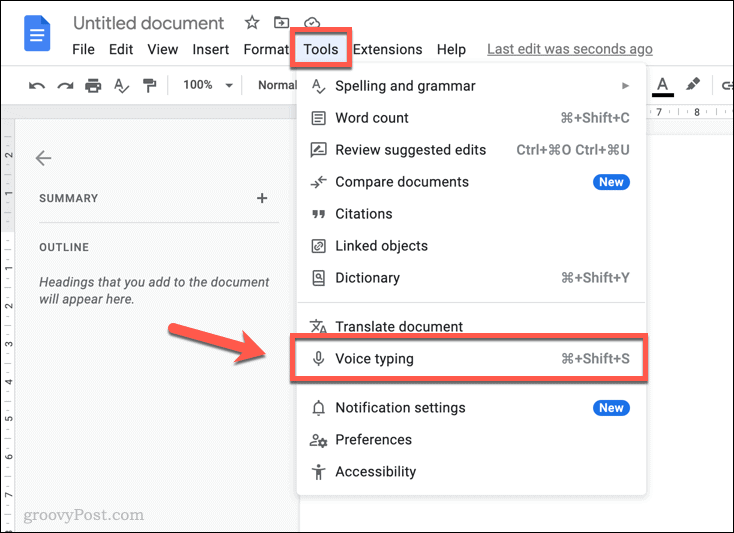
- У вашем документу ће се појавити искачући оквир са иконом микрофона. Ово ће вам омогућити да укључите или искључите куцање гласом у Гоогле документима.
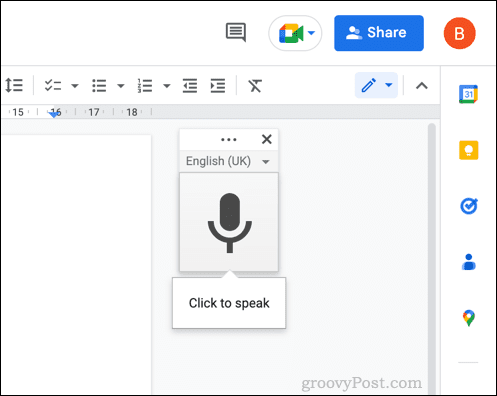
- Да бисте променили језик, притисните падајући мени у оквиру за претварање говора у текст и изаберите алтернативу. Подразумевано ће користити подразумевани локалитет вашег документа.
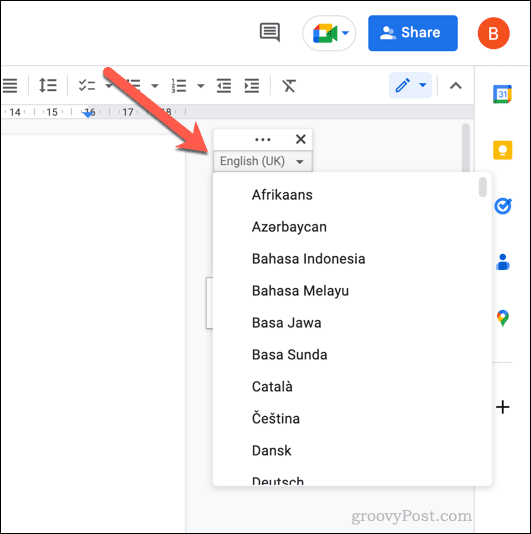
- Да бисте почели да куцате својим гласом, кликните на микрофон икона за почетак снимања.
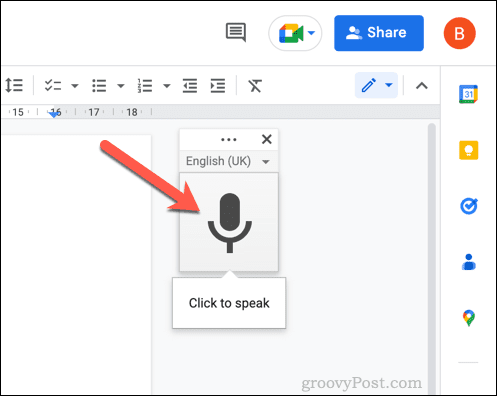
- Док је микрофон активан, почните да говорите у микрофон. Текст ће бити уметнут директно у ваш документ.
- Ако желите да додате интерпункцију свом говору у текст, изговорите врсту интерпункције коју желите да користите. На пример, рецимо зарез да се убаци запета или раздобље да заврши реченицу.
- Да бисте завршили процес претварања говора у текст, кликните на микрофон поново икону да бисте зауставили снимање.
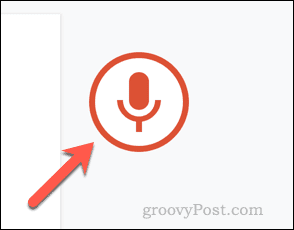
Када користите претварање говора у текст у Гоогле документима да бисте креирали трансакцију, можете да је уредите ручно помоћу миша и тастатуре. Комплетна листа опција интерпункције доступна је у Документација Гоогле докумената.
Како уредити текст користећи гласовне команде у Гоогле документима
Да ли желите да измените своју транскрипцију док говорите? Захваљујући претварању говора у текст, можете. Баш као што можете да додате знакове интерпункције свом тексту док говорите, можете да користите одређене гласовне команде да бисте унели промене у свој документ.
Како одабрати текст помоћу гласовних команди
Ако желите да изаберете текст, можете рећи изаберите праћено низом аргумената.
- Да бисте изабрали цео текст, реците Изабери све. Да бисте изабрали последњи или следећи ред, реците изаберите последњи ред или изаберите следећи ред.
- Ако желите да изаберете одређени број знакова пре вашег курсора који трепери, рецимо изаберите последњих к знакова (замена Икс са вредношћу). Исто тако, рецимо изаберите следећих к знакова (замена Икс са вредношћу) да бисте изабрали одређени број знакова након вашег курсора који трепери.
- Можете да изаберете текст на основу положаја знакова и реда, одговарајућих речи, пасуса и још много тога. Можете користити сличне команде за кретање по документу тако што ћете рећи померити у или Иди на (на пример., пређите на крај пасуса).
Комплетна листа аргумената доступна је у Документација Гоогле докумената.
Како уредити текст користећи гласовне команде
Када изаберете текст, можете га форматирати.
- Реци применити наслов 2 да бисте га направили као заглавље користећи х2 таг. Или, ако желите, зашто то не бисте направили одважан рекавши одважан или курзив?
- Такође можете да примените боју текста тако што ћете рећи боја текста након чега следи боја (нпр. боја текста плава). Величина фонта се може повећати или смањити изговарањем повећати величину фонта, смањити величину фонта, или величина фонта к, замена Икс са вредношћу између 1 и 100.
- Такође можете користити команде попут копирај, налепи, изрежи, избриши, и више да бисте унели даље измене у свој текст.
Комплетна листа команди за уређивање доступна је у Документација Гоогле докумената.
Како зауставити уређивање текста помоћу гласовних команди
Желите да брзо престанете да уређујете документ користећи претварање текста у говор? Можете користити команду престани да слушаш да га деактивирате без кликања на микрофон дугме.
Исто тако, можете рећи настави са слушањем да поново активирате снимање микрофоном.
Како добити додатну помоћ са коришћењем гласовних команди
- Можете брзо да погледате доступне опције тако што ћете прећи курсором преко микрофон иконе и одабиром помоћ икона.
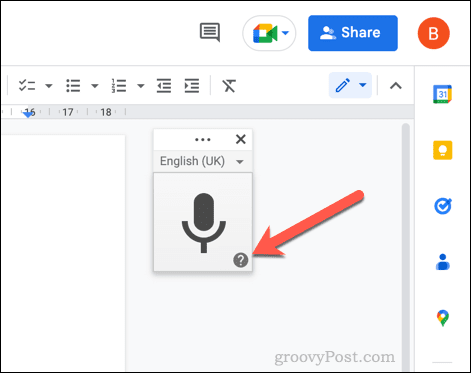
- Искачући мени помоћи ће пружити листу доступних команди и информација. Ово ће вам помоћи ако почнете да користите куцање гласом у Гоогле документима.
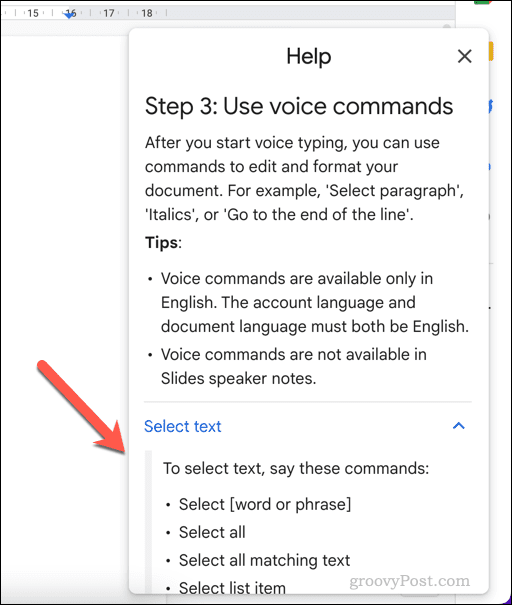
- Такође можете рећи помоћ за куцање гласом када је куцање гласом активно да бисте видели исти мени.
Прављење различитих докумената у Гоогле документима
Захваљујући горенаведеним корацима, можете да користите претварање говора у текст у Гоогле документима да бисте направили документ без уноса ниједне ствари. Ваш глас вам омогућава да пишете, уређујете и манипулишете својим текстом да бисте креирали документе који су вам потребни.
Да ли си ти Гоогле документи почетник? Постоје све врсте докумената које можете да креирате у Гоогле документима. На пример, могао би написати књигу у Гоогле документима с лакоћом. На другом крају скале, могао би креирајте визит карте у Гоогле документима да делите своје име и контакт податке када сте ван мреже.
Захваљујући онлајн складишту Гоогле докумената, никада нећете морати да бринете о губитку документа. Ако одлучите да користите Гоогле документе ван мреже, не заборавите да синхронизујете промене када будете следећи онлајн.
Како пронаћи кључ производа за Виндовс 11
Ако треба да пренесете кључ производа за Виндовс 11 или вам је потребан само да извршите чисту инсталацију оперативног система,...
Како да обришете Гоогле Цхроме кеш, колачиће и историју прегледања
Цхроме одлично чува вашу историју прегледања, кеш меморију и колачиће како би оптимизовао перформансе прегледача на мрежи. Њено је како да...



